No se encontró Dnsapi.dll: cómo solucionarlo

¿Qué causa el error dnsapi.dll no se encontró?
Puede haber varias razones para el error de DLL faltante; algunos de los comunes son:
Ahora que sabe qué causa el error, centrémonos en resolver el problema.
¿Cómo puedo reparar el error dnsapi.dll no se encontró?
Antes de participar en los pasos avanzados de solución de problemas, debe considerar realizar las siguientes comprobaciones:
- Reinicia tu computadora.
- Intente reinstalar la aplicación afectada.
- Asegúrese de que no haya actualizaciones de Windows pendientes.
Si estos ajustes menores no funcionan para usted, consulte las soluciones detalladas a continuación.
1. Use un reparador de DLL
2. Ejecute escaneos SFC y DISM
- Presione la Windows tecla, escriba cmd y haga clic en Ejecutar como administrador.
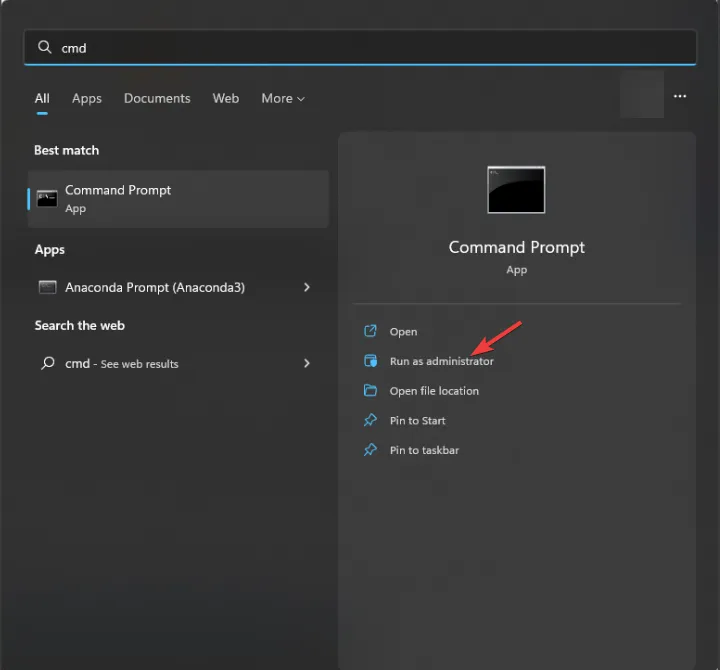
- Escriba el siguiente comando para reparar los archivos del sistema y presione Enter:
sfc/scannow
- Espere a que se complete el escaneo, copie y pegue el siguiente comando para restaurar la imagen del sistema operativo Windows y presione Enter:
Dism /Online /Cleanup-Image /RestoreHealth
- Una vez que se complete el escaneo, su PC se conectará al servicio de actualización de Windows para descargar y reemplazar los archivos dañados.
- Reinicie su computadora para que los cambios surtan efecto.
3. Ejecute un escaneo de malware
- Presione la Windows tecla, escriba seguridad de Windows y haga clic en Abrir.

- Haga clic en Protección contra virus y amenazas en el panel derecho y luego haga clic en Opciones de análisis.
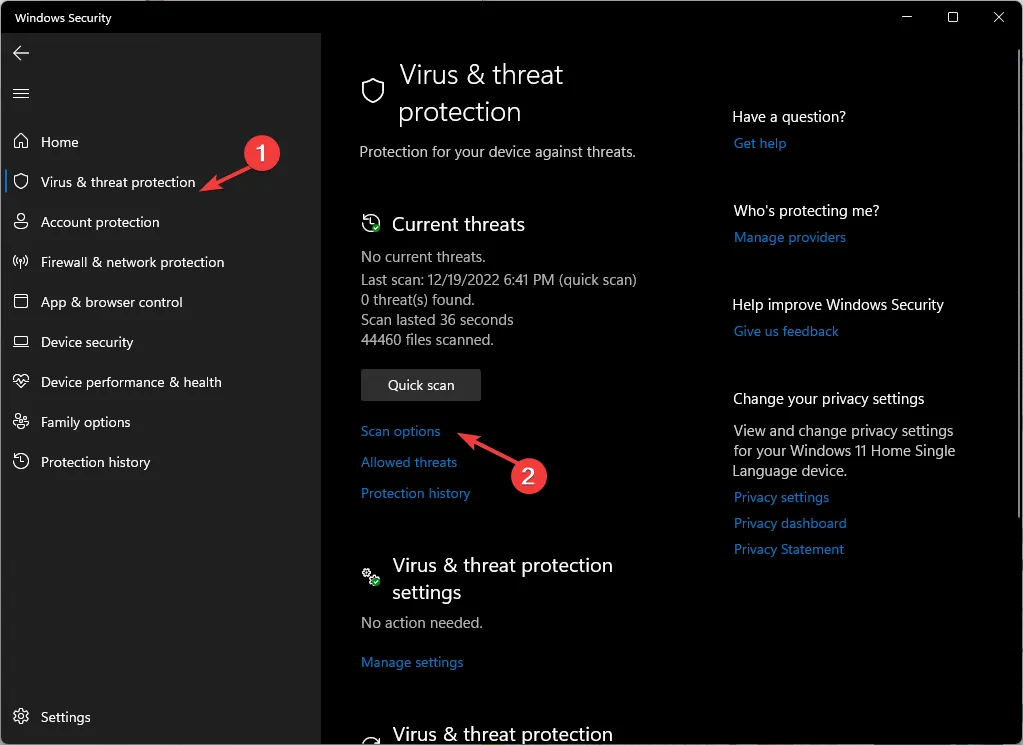
- Seleccione Escaneo completo y haga clic en Escanear ahora.
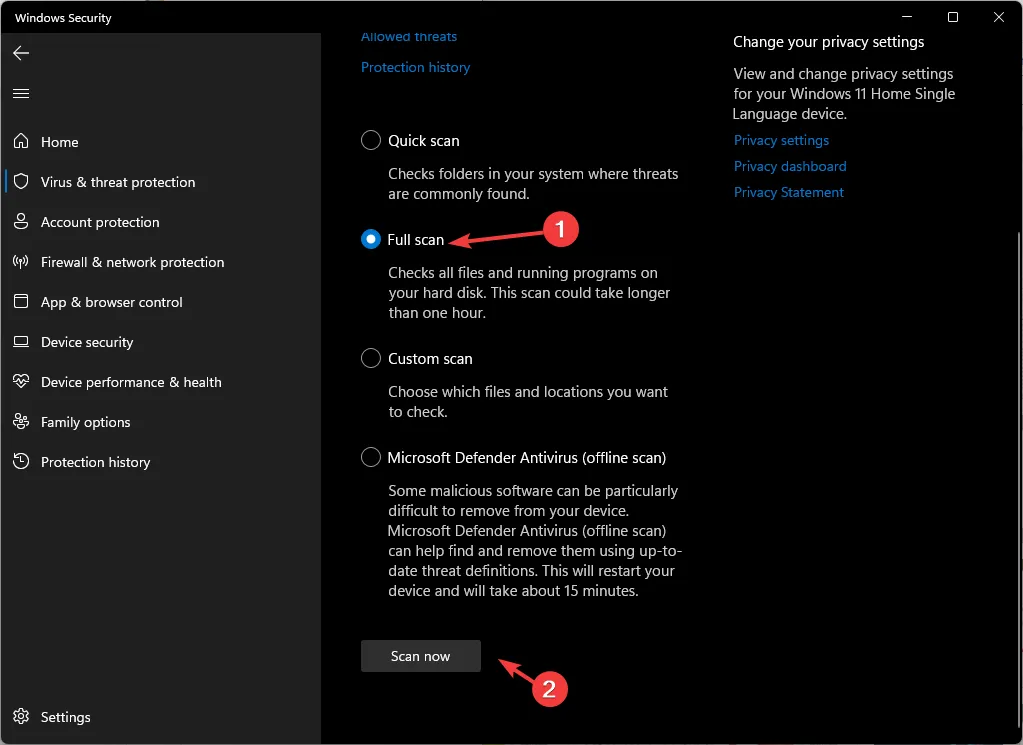
- La herramienta escaneará su computadora en busca de todas las amenazas de malware y las enumerará. Elimínelos para deshacerse del problema.
Ejecutar el análisis es importante porque si el error de falta de DLL es causado por malware, esta acción lo eliminará, solucionando así el problema.
4. Realice una restauración del sistema
- Presione la Windows tecla, escriba panel de control y haga clic en Abrir.
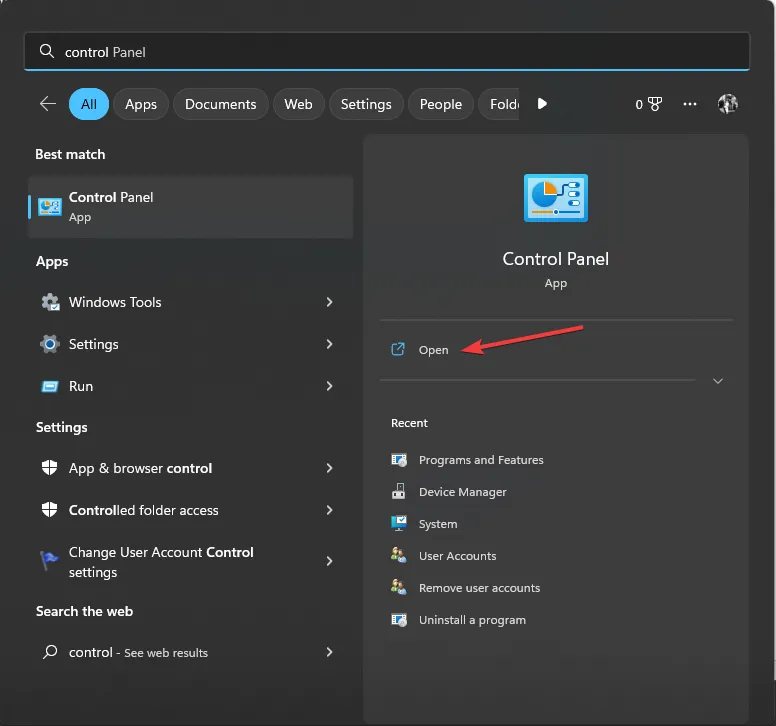
- Seleccione Ver por como iconos grandes y haga clic en Recuperación .

- Haga clic en Abrir Restaurar sistema.
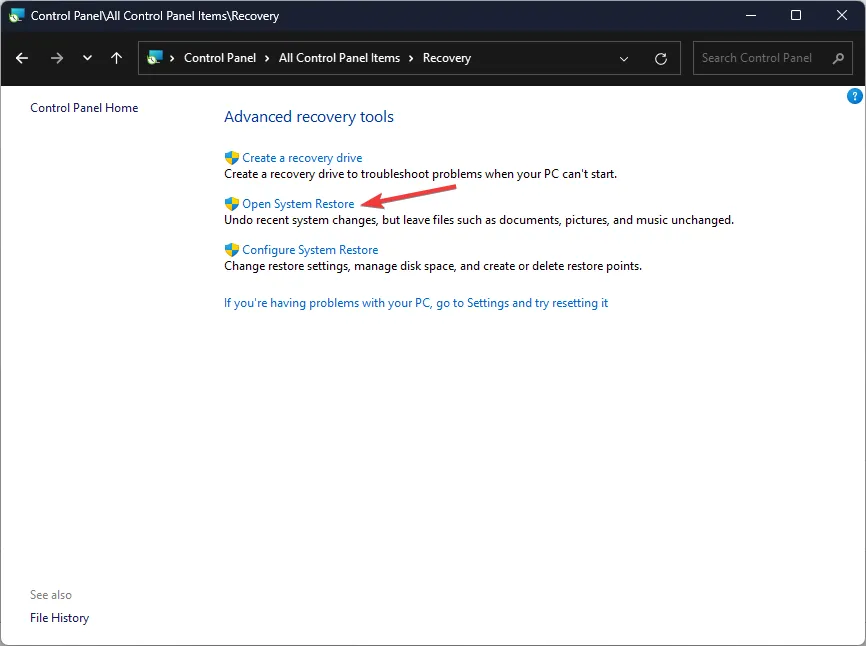
- Seleccione Elegir un punto de restauración diferente y haga clic en Siguiente.
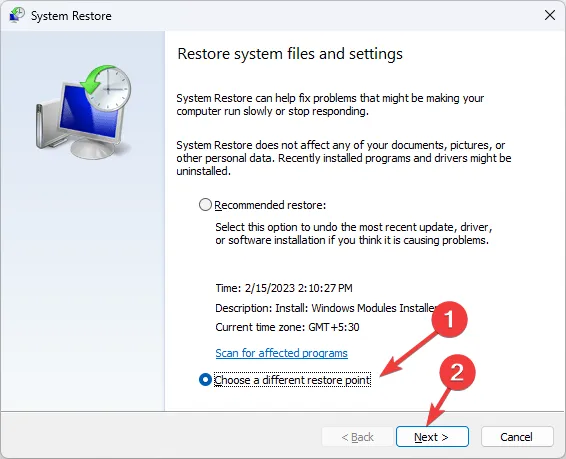
- Ahora seleccione un punto de restauración y haga clic en Siguiente .

- Haga clic en Finalizar para iniciar el proceso.
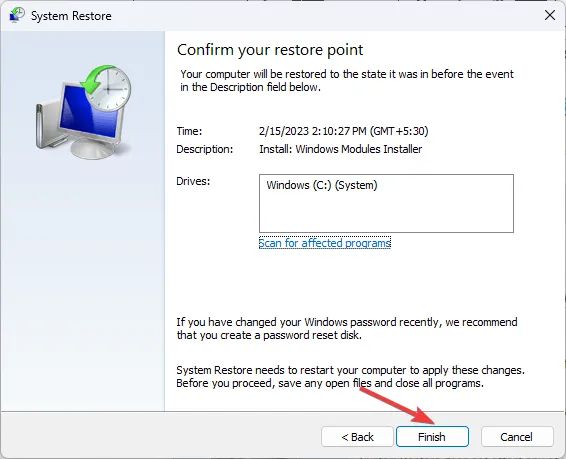
5. Use un sitio web confiable para descargar el archivo DLL
- Vaya al sitio web de DLL-FILES , busque dnsapi.dll, seleccione una opción adecuada y haga clic en Descargar .

- Haga doble clic en la carpeta descargada para abrirla, localice y copie el archivo. archivo dll.
- Vaya a esta ruta y pegue el archivo:
C:\Windows\System32\ - Reinicie su computadora para confirmar los cambios.
Por lo tanto, estos son métodos que puede usar para solucionar el problema de dnsapi.dll no encontrado. Si tiene alguna pregunta o sugerencia, no dude en mencionarla en la sección de comentarios a continuación.



Deja una respuesta